Para tomar examen a través de la plataforma Zoom, se creó una sala que permanecerá abierta durante todo el período y será compartida por diferentes docentes de acuerdo a los horarios establecidos para los exámenes, por tanto el docente que administre temporalmente la sala no debe hacer ninguna modificación a la misma y seguir los pasos detallados en el presente tutorial para iniciar y finalizar sesión.
1) Abra la aplicación Zoom y haga click en "Ingresar" como se muestra en la siguiente pantalla:
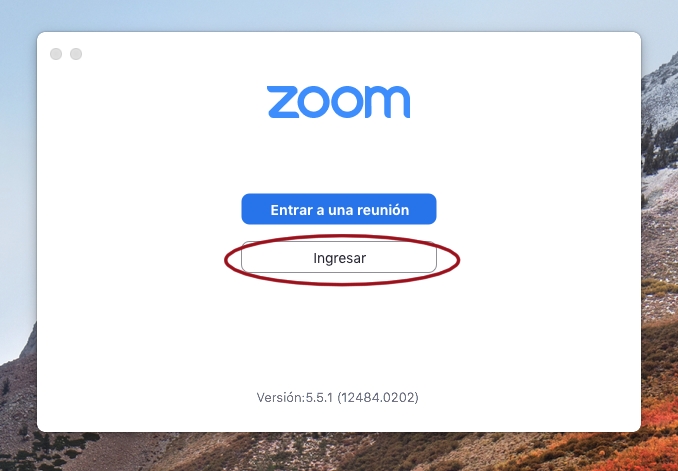
2) En el campo "E-mail" escriba la dirección de correo de la sala y la contraseña que le serán entregadas.
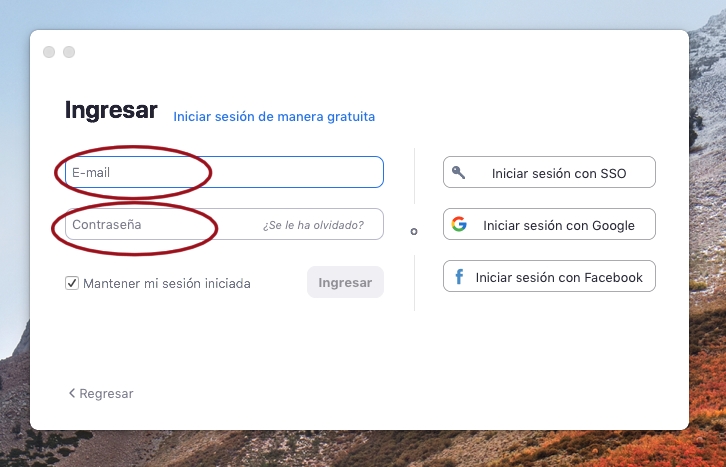
3) Ingresará a la pantalla de inicio de Zoom, en la misma seleccione "Reuniones" como se ve en la siguiente pantalla:
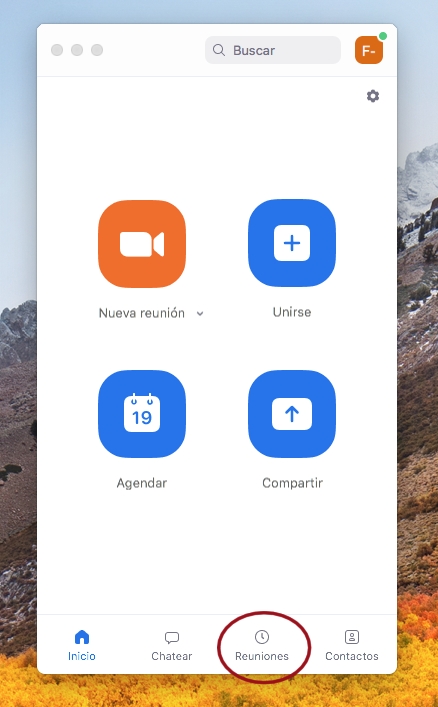
4) Se abrirá la siguiente pantalla en la que aparece la reunión "Examen" en la que deberá hacer click en "Iniciar":
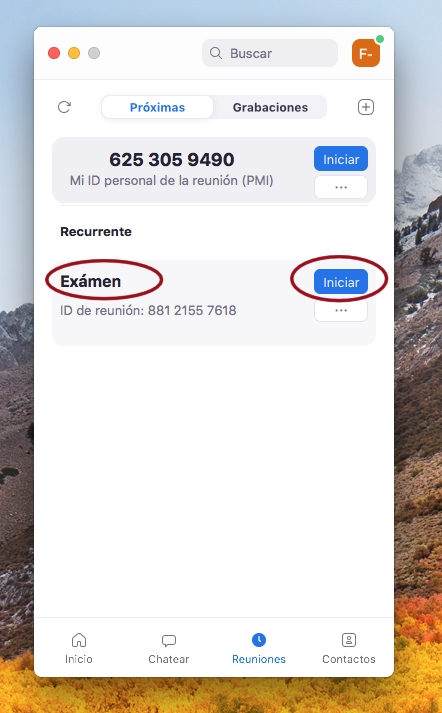
5) Al abrirse la reunión debe hacer click en "Unirse con el audio compartido":
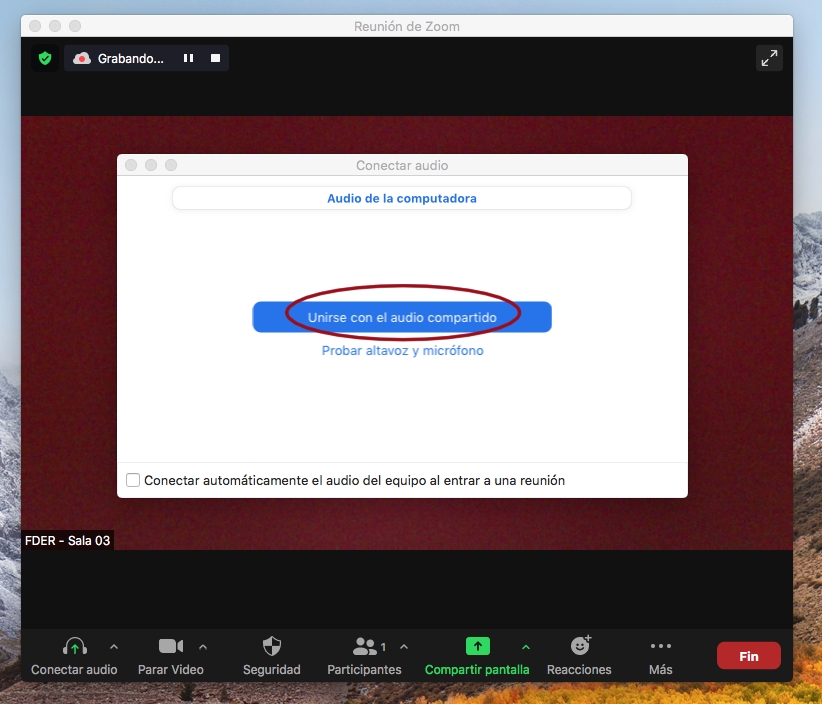
6) En esta pantalla comenzará a recibir a los estudiantes que se conecten para el examen. Por defecto la reunión se grabará, pero puede detener la grabación o pausarla si lo desea.
Al finalizar la reunión haga click en el botón "Fin".
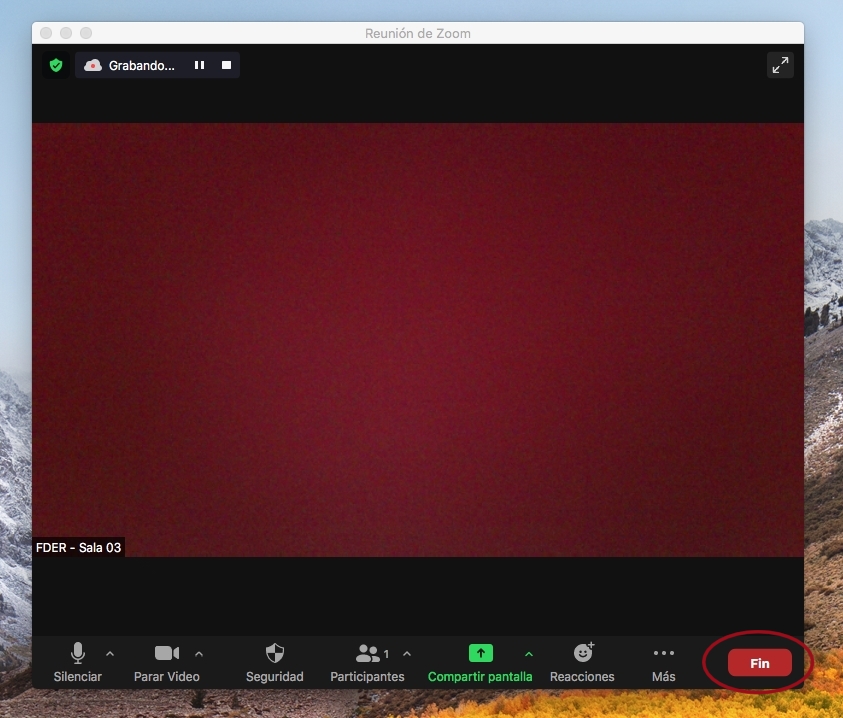
7) Al hacer click en el botón "Fin" aparecerán dos opciones de las cuales debe elegir únicamente "Finalizar reunión para todos" para salir y cerrar las sesiones de los estudiantes que todavía esten en la sala.
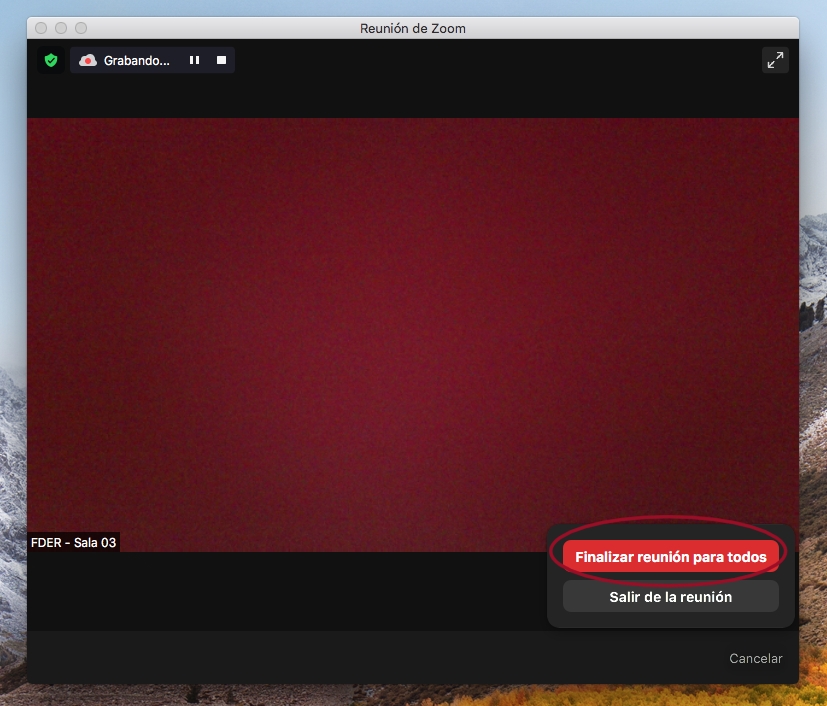
8) Al salir de la reunión debe cerrar la sesión como se muestra en la siguiente pantalla:
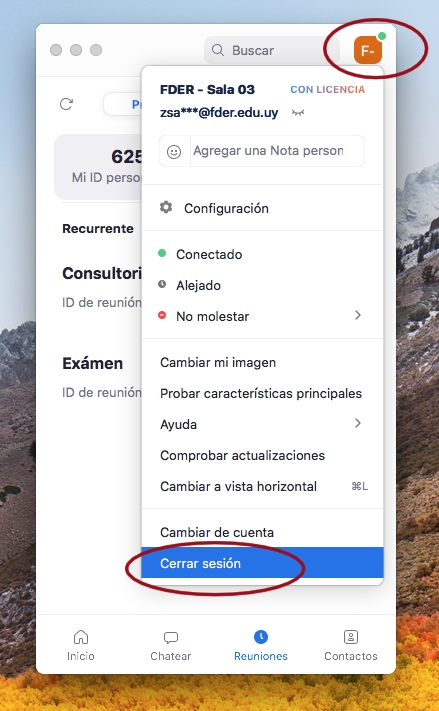
- 629 vistas
